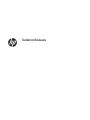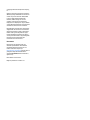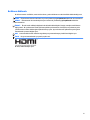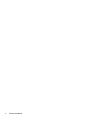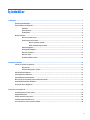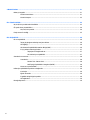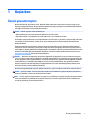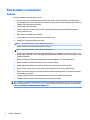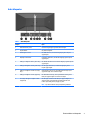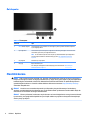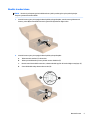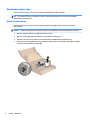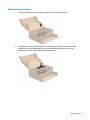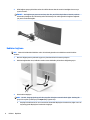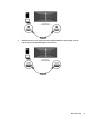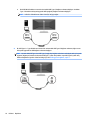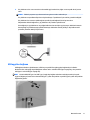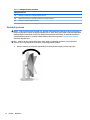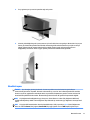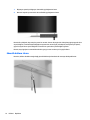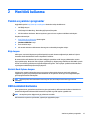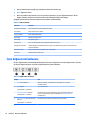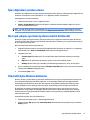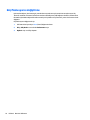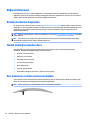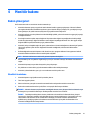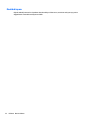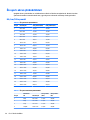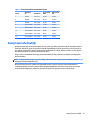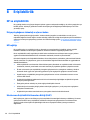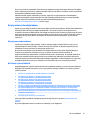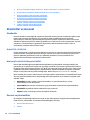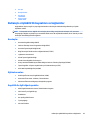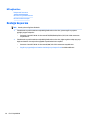HP E344c 34-inch Curved Monitor Kullanici rehberi
- Kategori
- TV'ler
- Tip
- Kullanici rehberi

Kullanıcı Kılavuzu

© Copyright 2019 HP Development Company,
L.P.
Windows, Microsoft Corporation kuruluşunun
ABD ve/veya diğer ülkelerdeki bir tescilli ticari
markası veya ticari markasıdır. HDMI, HDMI
Logosu ve High-Definition Multimedia
Interface, HDMI Licensing LLC.nin ticari
markaları veya tescilli ticari markalarıdır.
DisplayPort™ ve DisplayPort™ logosu, ABD'de
ve diğer ülkelerde Video Electronics Standards
Association'a (VESA) ait ticari markalardır.
Buradaki bilgiler önceden haber verilmeksizin
değiştirilebilir. HP ürünlerine ve hizmetlerine
ilişkin tüm garantiler, bu ürün ve hizmetlerle
birlikte verilen garanti beyanlarında açıkça
belirtilir. Buradaki hiçbir ifade ek bir garanti
olarak yorumlanmamalıdır. HP, işbu belgedeki
teknik veya yazım hatalarından veya
kusurlardan sorumlu tutulamaz.
Ürün bildirimi
Bu kılavuzda çoğu modelde ortak olan
özellikler açıklanmaktadır. Bazı özellikler
ürününüzde bulunmuyor olabilir. En son
kullanıcı kılavuzuna erişmek için
http://www.hp.com/support adresine gidin ve
yönergeleri izleyerek ürününüzü bulun.
Ardından User Guides (Kullanım Kılavuzları)
öğesini seçin.
Birinci Basım: Temmuz 2019
Belge Parça Numarası: L57244-141

Bu Kılavuz Hakkında
Bu kılavuz monitör özellikleri, monitörün kurulumu, yazılım kullanımı ve teknik özellikler hakkında bilgi verir.
UYARI! Önlenmemesi durumunda ölüme veya ciddi yaralanmaya yol açabilecek tehlikeli bir durumu belirtir.
DİKKAT: Önlenmemesi durumunda küçük veya orta dereceli yaralanmaya yol açabilecek tehlikeli bir
durumu belirtir.
ÖNEMLİ: Önemli ancak tehlikeyle bağlantılı olarak kabul edilen bilgileri (örneğin, mesajlar maddi hasara
ilgili) gösterir. Bir yordama tam olarak açıklanan şekilde uyulmamasının veri kaybına veya donanım ya da
yazılım hasarına neden olabileceğine ilişkin kullanıcıyı uyarır. Ayrıca bir kavramı açıklamak veya bir görevi
tamamlamak için temel bilgileri içerir.
NOT: Ana metindeki önemli noktaları vurgulamaya veya tamamlamaya yönelik ilave bilgileri içerir.
İPUCU: Bir görevi tamamlamak için yararlı ipuçları verir.
Bu ürün, HDMI teknolojisi içerir.
iii

iv Bu Kılavuz Hakkında

İçindekiler
1 Başlarken ..................................................................................................................................................... 1
Önemli güvenlik bilgileri ........................................................................................................................................ 1
Ürün özellikleri ve bileşenleri ................................................................................................................................ 2
Özellikler .............................................................................................................................................. 2
Arka bileşenler ..................................................................................................................................... 3
Ön bileşenler ........................................................................................................................................ 4
Monitörü kurma ..................................................................................................................................................... 4
Monitör standını takma ....................................................................................................................... 5
Ekran kısmını monte etme .................................................................................................................. 6
Monitör standını çıkarma .................................................................................................. 6
VESA montaj dirseğini takma ........................................................................................... 7
Kabloları bağlama ............................................................................................................................... 8
USB aygıtları bağlama ....................................................................................................................... 11
Monitörü ayarlama ............................................................................................................................ 12
Monitörü açma .................................................................................................................................. 13
Güvenlik kablosu takma .................................................................................................................... 14
2 Monitörü kullanma ...................................................................................................................................... 15
Yazılım ve yardımcı programlar ........................................................................................................................... 15
Bilgi dosyası ....................................................................................................................................... 15
Görüntü Renk Eşleme dosyası .......................................................................................................... 15
OSD menüsünü kullanma .................................................................................................................................... 15
İşlev düğmelerini kullanma ................................................................................................................................. 16
İşlev düğmeleri yeniden atama ........................................................................................................................... 17
Mavi ışık çıkışını ayarlama (yalnızca belirli ürünlerde) ........................................................................................ 17
Otomatik Uyku Modunu Kullanma ....................................................................................................................... 17
Güç Modu ayarını değiştirme ............................................................................................................................... 18
3 Destek ve sorun giderme .............................................................................................................................. 19
Sık karşılaşılan sorunları çözme .......................................................................................................................... 19
Düğme kilitlenmesi .............................................................................................................................................. 20
Destek merkezine başvurma ............................................................................................................................... 20
Teknik desteği aramadan önce ............................................................................................................................ 20
Seri numarası ve ürün numarasını bulma ........................................................................................................... 20
v

4 Monitör bakımı ............................................................................................................................................ 21
Bakım yönergeleri ................................................................................................................................................ 21
Monitörü temizleme .......................................................................................................................... 21
Monitörü taşıma ................................................................................................................................ 22
Ek A Teknik özellikler ..................................................................................................................................... 23
86,4 cm/34 inç modeli teknik özellikleri ............................................................................................................. 23
Ön ayarlı ekran çözünürlükleri ............................................................................................................................ 24
86,4 cm/34 inç model ....................................................................................................................... 24
Enerji tasarrufu özelliği ....................................................................................................................................... 25
Ek B Erişilebilirlik ........................................................................................................................................... 26
HP ve erişilebilirlik ............................................................................................................................................... 26
İhtiyaç duyduğunuz teknoloji araçlarını bulma ................................................................................ 26
HP bağlılığı ......................................................................................................................................... 26
Uluslararası Erişilebilirlik Uzmanları Birliği (IAAP) ............................................................................ 26
En iyi yardımcı teknolojiyi bulma ...................................................................................................... 27
İhtiyaçlarınızı değerlendirme .......................................................................................... 27
HP ürünleri için erişilebilirlik ........................................................................................... 27
Standartlar ve mevzuat ....................................................................................................................................... 28
Standartlar ........................................................................................................................................ 28
Direktif 376 – EN 301 549 ............................................................................................... 28
Web İçeriği Erişilebilirlik Yönergeleri (WCAG) ................................................................. 28
Mevzuat ve yönetmelikler ................................................................................................................. 28
Kullanışlı erişilebilirlik kaynakları ve bağlantılar ................................................................................................ 29
Kuruluşlar .......................................................................................................................................... 29
Eğitim kurumları ................................................................................................................................ 29
Engellilik ile ilgili diğer kaynaklar ..................................................................................................... 29
HP bağlantıları ................................................................................................................................... 30
Desteğe başvurma ............................................................................................................................................... 30
vi

1 Başlarken
Önemli güvenlik bilgileri
Monitörle birlikte bir güç kablosu verilir. Başka bir kablo kullanırsanız yalnızca bu monitöre uygun bir güç
kaynağı ve bağlantısı kullanın. Monitörle birlikte kullanılacak doğru güç kablosu seti hakkında bilgi edinmek
için belge setinde bulunan Ürün Bildirimleri'ne bakın.
UYARI! Elektrik çarpması riskini azaltmak için:
• Elektrik kablosunu, her zaman kolayca erişilebilir bir AC prizine takın.
• Güç kablosunda bir 3 uçlu bağlantı fişi varsa kabloyu bir 3 uçlu topraklı prize takın.
Güvenliğiniz için güç kablolarının veya diğer kabloların üzerine hiçbir şey koymayın. Monitöre bağlı tüm kablo
ve kordonların üzerine basılma, çekme, tutma veya takılıp düşmeleri önleyecek şekilde düzenlenmesine
dikkat edilmelidir.
Ciddi yaralanma riskini azaltmak için, kullanıcı kılavuzlarınızla birlikte verilen Güvenlik ve Rahat Kullanım
Kılavuzu'nu okuyun. Kılavuzda, iş istasyonunun doğru kurulması ve bilgisayar kullanıcıları için doğru duruş
şekli, sağlık ve çalışma alışkanlıkları hakkında bilgiler verilmektedir. Güvenlik ve Rahat Kullanım Kılavuzu'nda
elektrik ve mekanikle ilgili güvenlik bilgileri de bulunur. Güvenlik ve Rahat Kullanım Kılavuzu'na Internette
http://www.hp.com/ergo adresinden de ulaşabilirsiniz.
ÖNEMLİ: Monitörün ve bilgisayarın korunmasını sağlamak için bilgisayarın ve çevre birimlerinin (monitör,
yazıcı veya tarayıcı gibi) tüm güç kablolarını, anahtarlı uzatma kablosu veya kesintisiz güç kaynağı (UPS) gibi
bir aşırı gerilim koruması aygıtına bağlayın. Tüm uzatma kabloları aşırı gerilim koruması sağlamaz; anahtarlı
uzatma kablosu, bu yeteneğe sahip olduğuna dair özel olarak etiketlenmelidir. Aşırı gerilim korumasının
başarısız olması durumunda ekipmanınızı değiştirebilmeniz için hasar halinde değiştirme politikası sunan
üreticilerin anahtarlı uzatma kablolarını kullanın.
Monitörünüzü gerektiği gibi taşıyacak şekilde tasarlanmış, uygun ve doğru boyutlarda bir mobilya kullanın.
UYARI! Şifonyer, kitaplık, raf, masa, hoparlör, sandık veya el arabalarına uygunsuz biçimde yerleştirilmiş
monitörler düşebilir ve kişisel yaralanmaya neden olabilir.
NOT: Bu ürün, eğlence amaçlı kullanım için uygundur. Çevredeki ışık ve parlak yüzeylerin ekrandan rahatsız
edici yansımalardan kaynaklanabilecek girişimi önlemek için monitörü aydınlatması kontrol edilebilen bir
ortama yerleştirmeyi göz önünde bulundurun.
Önemli güvenlik bilgileri 1

Ürün özellikleri ve bileşenleri
Özellikler
Monitörün özellikleri arasında şunlar bulunur:
● 86,4 cm (34 inç) çapraz izlenebilir ekran alanına sahip, 3440 × 1440 çözünürlüklü, ayrıca daha düşük
çözünürlükler için tam ekran desteği sunan monitör; en boy oranı korunarak maksimum görüntü boyutu
sağlayan özel ölçeklendirmeye sahiptir
● LED arka ışıklı yansımasız panel
● Oturma, ayakta durma veya iki yana hareket etme konumlarında ekranın görülebilmesini sağlayan,
geniş görüntüleme açısı
● Eğim, dönüş ve yükseklik ayarı olanakları
● Esnek monitör paneli montaj çözümleri için çıkarılabilir stand
● DisplayPort™ video girişi (kablo temin edilir)
NOT: Ayrı satılan kablolar ve/veya adaptörler gerekebilir.
● Yüksek Tanımlı Multimedya Arabirimi (HDMI) video girişi
NOT: Ayrı satılan kablolar ve/veya adaptörler gerekebilir.
● İki adet yukarı akış bağlantı noktasına sahip USB hub (bilgisayara bağlanır): bir USB Type-C (USB 3.1) ve
bir USB Type-B (USB 3.0); ve dört adet aşağı akış bağlantı noktası: üç USB Type-A ve bir USB Type-C (USB
aygıtlarına bağlanır)
● Monitörün USB hub'ını bilgisayarın USB bağlantı noktasına bağlamak için verilen USB kablosu
● İşletim sisteminiz tarafından destekleniyorsa Tak ve Kullan özelliği
● İsteğe bağlı güvenlik kablosu için monitörün arkasında yer alan güvenlik kablosu yuvası
● Kolay kurulum ve ekran en iyi duruma getirmesi için birkaç dilde ekran menüsü (OSD) ayarları
● Monitör ayarlarının yapılması ve hırsızlık caydırma özelliğinin etkinleştirilmesi için HP Display Assistant
(Ekran Yardımcısı) yazılımı
● Tüm dijital girişlerde Yüksek Bant Genişlikli Dijital İçerik Koruması (HDCP) kopya koruması
● Düşük güç tüketimi gereksinimlerini karşılayan enerji tasarrufu özelliği
NOT: Güvenlik ve yasal düzenleme bilgileri için belge setinizdeki Ürün Bildirimleri'ne bakın. En son kullanıcı
kılavuzuna erişmek için http://www.hp.com/support adresine gidin ve yönergeleri izleyerek ürününüzü bulun.
Ardından User Guides (Kullanım Kılavuzları) öğesini seçin.
2 Bölüm 1 Başlarken

Arka bileşenler
Tablo 1-1 Arka bileşenler
Bileşen İşlev
1 Güvenlik kablosu yuvası Monitöre isteğe bağlı bir güvenlik kablosu bağlar.
2 Güç konektörü Güç kablosu bağlanır.
3 HDMI bağlantı noktası Bir HDMI kablosunu, monitörden bilgisayar gibi bir kaynak
aygıta bağlar.
4 DisplayPort konektörü DisplayPort kablosunu, monitörden bilgisayar gibi bir kaynak
aygıta bağlar.
5 USB Type-C bağlantı noktası (yukarı akış) Bir USB CM-CM kablosunu monitörden bilgisayar gibi bir kaynak
aygıta bağlar.
6 USB Type-B bağlantı noktası (yukarı akış) Bir USB Type-B kablosunu, monitörden bilgisayar gibi bir
kaynak aygıta bağlar.
7 USB Type-A bağlantı noktaları (2) (aşağı
akış)
USB kablolarını klavye, fare veya USB sabit sürücü gibi çevre
aygıtlarına bağlar ve veri aktarımı sağlar.
8 USB Type-A bağlantı noktası (aşağı akış) Bir USB kablosunu klavye, fare veya USB sabit sürücü gibi bir
USB çevre aygıtına bağlar ve veri aktarımı sağlar.
9 15 W şarjlı USB Type-C bağlantı noktası
(aşağı akışlı)
Bir USB Type-C kablosunu bir USB çevre aygıtına bağlar, veri
aktarımı sağlar ve monitör Uyku modunda olsa bile akıllı
telefon veya tablet gibi birçok aygıtı şarj eder.
NOT: Ayrı satılan kablolar ve/veya adaptörler gerekebilir.
Ürün özellikleri ve bileşenleri 3

Ön bileşenler
Tablo 1-2 Ön bileşenler
Denetimi İşlev
1 Menu (Menü) düğmesi OSD menüsünü açmak, OSD'den bir menü öğesi seçmek veya OSD menüsünü kapatmak
için bu düğmeye basın.
2 İşlev düğmeleri OSD menüsü açıkken etkinleştirilen düğmelerin üstündeki göstergeleri esas alarak OSD
menüsünde gezinmek için bu düğmeleri kullanın.
NOT: En sık kullanılan işlemleri hızla seçmek için OSD menüsündeki işlev düğmelerini
yeniden yapılandırabilirsiniz. Daha fazla bilgi için, bkz. İşlev düğmelerini kullanma,
sayfa 16.
3 Güç düğmesi Monitörü açar veya kapatır.
4 Güç ışığı Beyaz: Monitör açıktır.
Sarı: Faaliyet olmadığından monitör düşük güç durumundadır. Bkz. Otomatik Uyku
Modunu Kullanma, sayfa 17.
Monitörü kurma
UYARI! Ciddi yaralanma riskini azaltmak için, Güvenlik ve Rahat Kullanım Kılavuzu'nu okuyun. Kılavuzda, iş
istasyonunun doğru kurulması ve bilgisayar kullanıcıları için doğru duruş şekli, sağlık ve çalışma alışkanlıkları
hakkında bilgiler verilmektedir. Güvenlik ve Rahat Kullanım Kılavuzu'nda elektrik ve mekanikle ilgili önemli
güvenlik bilgileri de bulunur. Güvenlik ve Rahat Kullanım Kılavuzu'na internette http://www.hp.com/ergo
adresinden ulaşabilirsiniz.
ÖNEMLİ: Monitöre zarar vermekten kaçınmak için LCD panelin yüzeyine dokunmayın. Panele basınç
yapılması renk bütünlüğünün bozulmasına veya sıvı kristallerin hatalı yönlenmesine neden olabilir. Böyle bir
durumda ekran normal durumuna geri döndürülemez.
ÖNEMLİ: Ekranın çizilmesini, bozulmasını veya kırılmasını ve kontrol düğmelerinin zarar görmesini önlemek
için monitörü, yüzü aşağı bakacak şekilde koruyucu köpük tabaka veya aşındırıcı olmayan bir kumaşla kaplı
düz bir yüzeye yerleştirin.
4 Bölüm 1 Başlarken

Monitör standını takma
İPUCU: Monitörün yerleşimini göz önünde bulundurun çünkü çevreden gelen ışık ve parlak yüzeyler
karıştırıcı yansımalara neden olabilir.
1. Monitör kutunun içine yüzü aşağıya bakacak şekilde yerleştirilmişken, standın montaj plakasının alt
kısmını, yerine (2) oturana kadar monitörün girintisinin (1) arkasına doğru indirin.
2. Monitör kutunun içine yüzü aşağıya bakacak şekilde yerleştirilmişken:
a. Tabanı monitör standının (1) altına takın.
b. Tabanı yerine kilitlemek için saat yönünün tersine döndürün (2).
c. Monitör standı üzerindeki kırmızı okun, tabanın altındaki yeşil ok ile hizalı olduğunu onaylayın (3).
d. Sonra iki kelebek vidayı tabana takın ve sıkın (4).
Monitörü kurma 5

Ekran kısmını monte etme
Monitörün paneli duvara, oynar kola ya da başka bir bağlantı düzeneğine takılabilir.
NOT: Bu aparatın GS ve UL listesindeki ya da GS ve CSA listesindeki duvara montaj dirseği tarafından
desteklenmesi amaçlanmıştır.
Monitör standını çıkarma
Monitör panelini duvara, oynar kola veya başka bir bağlantı düzeneğine monte etmek için standdan
çıkarabilirsiniz.
ÖNEMLİ: Monitörü sökmeden önce monitörün kapalı ve tüm kabloların çıkarılmış olduğundan emin olun.
1. Monitöre bağlı tüm kabloların bağlantısını kesin ve çıkarın.
2. Monitörü yüzü aşağıya bakacak şekilde orijinal ambalaj kutusuna koyun.
3. Monitörün alt orta kısmına yakın bir konumda bulunan mandala (1) basarak mandalı açın.
4. Standın altını, montaj plakası panelin girintisinden çıkana kadar düz bir şekilde kaldırın (2) ve ardından
standı monitörün panelinden çıkarın (3).
6 Bölüm 1 Başlarken

VESA montaj dirseğini takma
1. Monitör panelinin arka kısmındaki VESA® deliklerinden, dört adet vidayı çıkarın.
2. VESA bağlantı parçasını (monitörünüzle birlikte verilir) monitör panelinin arkasına takın. VESA
bağdaştırıcısının üst
kısmındaki dört vidayı, monitörün arkasındaki girintiye takın ve VESA
bağdaştırıcısını yerine oturana kadar aşağıya doğru bastırın.
Monitörü kurma 7

3. VESA bağlantı parçasıyla birlikte verilen dört VESA vidasını takarak monitörü istediğiniz duvara veya
oynar kola takın.
ÖNEMLİ: Yeni bağlantı parçasına tutturulmuş olan dört yeni VESA vidayı kullanın. Monitör panelinin
arkasından çıkardığınız dört VESA vidayı tekrar kullanmayın. Bu vidalar güvenli bir bağlantı sağlamak
için yeterli uzunlukta değildir.
Kabloları bağlama
NOT: Monitörle birlikte belirli kablolar verilir. Bu bölümde gösterilen tüm kablolar monitörle birlikte
verilmez.
1. Monitörü bilgisayarınızın yakınında uygun ve iyi havalandırılan bir konuma yerleştirin.
2. Kabloları bağlamadan önce, kabloları standın ortasındaki kablo yönlendirme deliğinden geçirin.
3. Video kablosu bağlayın.
NOT: Monitör, hangi girişlerde geçerli video sinyalleri olduğunu otomatik olarak algılar. Herhangi bir
girişi el ile seçmek için OSD'yi açın ve Input (Giriş) öğesini seçin.
● DisplayPort kablosunun bir ucunu monitörün arkasındaki DisplayPort konektörüne, diğer ucunu da
kaynak aygıttaki DisplayPort konektörüne bağlayın.
8 Bölüm 1 Başlarken

● HDMI kablosunun bir ucunu monitörün arkasındaki HDMI bağlantı noktasına; diğer ucunu da
kaynak aygıtın üzerindeki HDMI bağlantı noktasına takın.
Monitörü kurma 9

● Bir USB CM-CM kablosunu monitör üzerindeki USB Type-C bağlantı noktasına bağlayın. Ardından
Type-C konektörünü kaynak aygıttaki USB aşağı akış bağlantı noktasına bağlayın.
NOT: USB CM - CM kablosu en fazla 15 W (5V, 3A) güç sağlar.
4. Bir USB Type-A - Type-B kablosunu monitörün arkasındaki USB Type-B bağlantı noktasına, diğer ucunu
da kaynak aygıttaki bir USB bağlantı noktasına bağlayın.
NOT: Monitördeki USB Type-A ve USB Type-C aşağı akış bağlantı noktalarını etkinleştirmek için kaynak
aygıttan (bilgisayar) monitörün arkasına USB Type-C yukarı akış kablosu veya USB Type-B yukarı akış
kablosu bağlamanız gerekir. Daha fazla bilgi için, bkz: USB aygıtları bağlama, sayfa 11.
10 Bölüm 1 Başlarken

5. Güç kablosunun bir ucunu monitörün arkasındaki güç konektörüne, diğer ucunu topraklı bir AC prizine
takın.
UYARI! Elektrik çarpması veya donanımın hasar görmesi riskini azaltmak için:
Güç kablosunun topraklama fişini devre dışı bırakmayın. Topraklama fişi önemli bir güvenlik özelliğidir.
Güç kablosunu her zaman erişebileceğiniz topraklı (toprak bağlantılı) bir AC prizine takın.
Ekipmandan elektrik bağlantısını, güç kablosunu AC prizinden çekerek kesin.
Güvenliğiniz için güç kablolarının veya diğer kabloların üzerine hiçbir şey koymayın. Kabloları kimsenin
basmayacağı veya takılmayacağı şekilde düzenleyin. Kablodan tutarak çekmeyin. Güç kablosunu AC
prizinden çıkarırken kabloyu fişten tutun.
USB aygıtları bağlama
USB bağlantı noktaları; dijital kamera, USB klavye veya USB fare gibi aygıtları bağlamak için kullanılır.
Monitörde dört adet aşağı akış USB bağlantı noktası vardır: arkada iki USB Type-A aşağı akış, arka yanda bir
USB Type-C ve bir USB Type-A aşağı akış.
NOT: Monitördeki USB Type-A ve USB Type-C aşağı akış bağlantı noktalarını etkinleştirmek için kaynak
aygıttan (bilgisayar) monitörün arkasına USB Type-C yukarı akış kablosu veya USB Type-B yukarı akış kablosu
bağlamanız gerekir.
Monitörü kurma 11

Tablo 1-3 USB bağlantı noktası konumları
USB Bağlantı Noktaları
(1) USB Type-A ve USB Type-C aşağı akış bağlantı noktaları
(2) Bilgisayardan USB Type-C veya USB Type-B yukarı akış bağlantı noktası
(3) USB Type-A aşağı akış bağlantı noktaları
Monitörü ayarlama
UYARI! Ciddi yaralanma riskini azaltmak için, Güvenlik ve Rahat Kullanım Kılavuzu'nu okuyun. Kılavuzda, iş
istasyonunun doğru kurulması ve bilgisayar kullanıcıları için doğru duruş şekli, sağlık ve çalışma alışkanlıkları
hakkında bilgiler verilmektedir. Güvenlik ve Rahat Kullanım Kılavuzu'nda elektrik ve mekanikle ilgili önemli
güvenlik bilgileri de bulunur. Güvenlik ve Rahat Kullanım Kılavuzu'na internette http://www.hp.com/ergo
adresinden ulaşabilirsiniz.
NOT: Monitör ekranının önüne dokunmayın. Eğim, dönüş ve yüksekliği ayarlarken, monitör panelinin
arkasının sol ve sağ tarafına elinizi yerleştirin ve gerektiği şekilde ayarlayın.
1. Monitörü rahat bir göz seviyesine ayarlamak için monitör panelini arkaya ya da öne doğru eğin.
12 Bölüm 1 Başlarken

2. En iyi görme açısı için monitör panelini sağa sola çevirin.
3. Monitör yüksekliğini bireysel iş istasyonunuz için konforlu bir konuma ayarlayın. Monitörün üst çerçeve
kenarı göz hizanızdan yüksekte olmamalıdır. Numaralı gözlük takan kullanıcılar için alçak ve arkaya
eğimli yerleştirilmiş bir monitör daha konforlu olabilir. İşgünü içinde çalışma pozisyonunuzu
değiştirdikçe monitörün de buna uygun şekilde yeniden konumlandırılması gereklidir.
Monitörü açma
ÖNEMLİ: Aynı durağan görüntüyü ekranda 12 saat veya daha uzun süre kesintisiz görüntüleyen
monitörlerde görüntü izi oluşabilir. Görüntü izi olmaması için, uzun bir süre kullanmayacaksanız mutlaka
ekran koruyucusu uygulamasını etkinleştirmeniz veya monitörü kapatmanız gerekir. Görüntü izi tüm LCD
ekranlarda oluşabilecek bir durumdur. Monitördeki görüntü izi hasarı HP garantisi kapsamında değildir.
NOT: Güç düğmesine basıldığında bir şey olmuyorsa, Power Button Lockout (Güç Düğmesini Kilitleme)
özelliği etkinleştirilmiş olabilir. Bu özelliği devre dışı bırakmak için monitörün güç düğmesini 10 saniye basılı
tutun.
NOT: Güç ışığını OSD menüsünden devre dışı bırakabilirsiniz. OSD'yi açmak için Menu (Menü) düğmesine
basın ve ardından Power (Güç) öğesini, Power LED (Güç Işığı) öğesini ve sonra O (Kapalı) öğesini seçin.
Monitörü kurma 13

1. Bilgisayarı açmak için bilgisayar üzerindeki güç düğmesine basın.
2. Monitörü açmak için monitörün alt tarafındaki güç düğmesine basın.
Monitör ilk açıldığında, beş saniye boyunca bir monitör durumu iletisi görünür. Mesaj hangi girişin geçerli etkin
sinyal olduğunu, otomatik kaynak değiştirme ayarının durumunu (Açık ya da Kapalı; varsayılan ayarı Açıktır),
geçerli ön ayarlı ekran çözünürlüğünü ve önerilen ön ayarlı ekran çözünürlüğünü gösterir.
Monitör, sinyal girişlerini otomatik olarak etkin giriş için tarar ve ekran için bu girişi kullanır.
Güvenlik kablosu takma
Monitörü, HP'den alınabilen isteğe bağlı güvenlik kablosuyla hareketsiz bir nesneye sabitleyebilirsiniz.
14 Bölüm 1 Başlarken
Sayfa yükleniyor...
Sayfa yükleniyor...
Sayfa yükleniyor...
Sayfa yükleniyor...
Sayfa yükleniyor...
Sayfa yükleniyor...
Sayfa yükleniyor...
Sayfa yükleniyor...
Sayfa yükleniyor...
Sayfa yükleniyor...
Sayfa yükleniyor...
Sayfa yükleniyor...
Sayfa yükleniyor...
Sayfa yükleniyor...
Sayfa yükleniyor...
Sayfa yükleniyor...
-
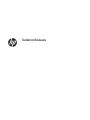 1
1
-
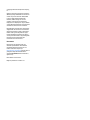 2
2
-
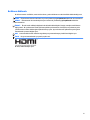 3
3
-
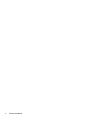 4
4
-
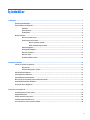 5
5
-
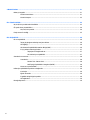 6
6
-
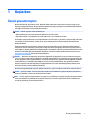 7
7
-
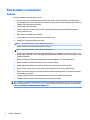 8
8
-
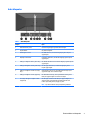 9
9
-
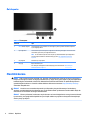 10
10
-
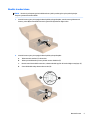 11
11
-
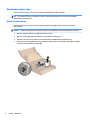 12
12
-
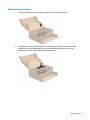 13
13
-
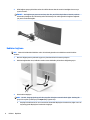 14
14
-
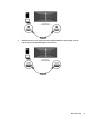 15
15
-
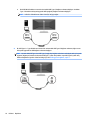 16
16
-
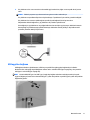 17
17
-
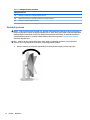 18
18
-
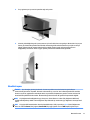 19
19
-
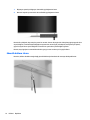 20
20
-
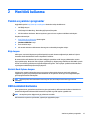 21
21
-
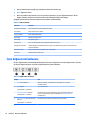 22
22
-
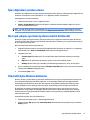 23
23
-
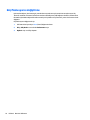 24
24
-
 25
25
-
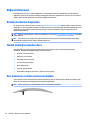 26
26
-
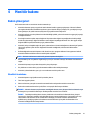 27
27
-
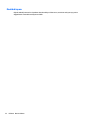 28
28
-
 29
29
-
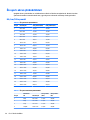 30
30
-
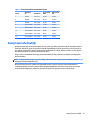 31
31
-
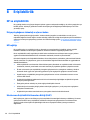 32
32
-
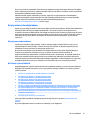 33
33
-
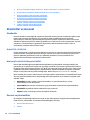 34
34
-
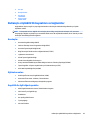 35
35
-
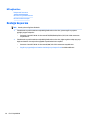 36
36
HP E344c 34-inch Curved Monitor Kullanici rehberi
- Kategori
- TV'ler
- Tip
- Kullanici rehberi
İlgili makaleler
-
HP EliteDisplay E324q 31.5-inch QHD Monitor Kullanici rehberi
-
HP S430c 43.4-inch Curved Ultrawide Monitor Kullanici rehberi
-
HP EliteDisplay E243d 23.8-inch Docking Monitor Kullanici rehberi
-
HP E24u G4 FHD USB-C Monitor Kullanici rehberi
-
HP Z27 27-inch 4K UHD Display Kullanici rehberi
-
HP P34hc G4 WQHD USB-C Curved Monitor Kullanici rehberi
-
HP EliteDisplay E223d 21.5-inch Docking Monitor Kullanici rehberi
-
HP E27d G4 QHD USB-C Conferencing Monitor Kullanici rehberi
-
HP Z32 31.5-inch 4K UHD Display Kullanici rehberi
-
HP S430c 43.4-inch Curved Ultrawide Monitor Kullanici rehberi